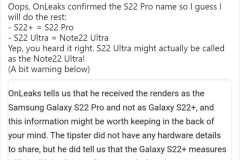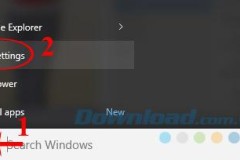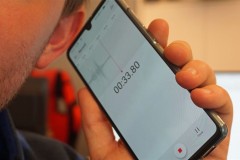Samsung DeX là tính năng của các sản phẩm di động của Samsung, cho phép biến thiết bị di động của bạn thành một máy tính để bàn tương tự như khi sử dụng máy tính cá nhân thông qua kết nối với màn hình, bàn phím và chuột bên ngoài. Nếu bạn muốn sử dụng Samsung DeX với màn hình TV, hãy làm theo hướng dẫn chi tiết dưới đây.
Bước 1: Kiểm tra thiết bị di động của bạn
Đầu tiên, bạn cần kiểm tra xem thiết bị di động của bạn có hỗ trợ tính năng Samsung DeX hay không. Nếu không, bạn không thể sử dụng tính năng này với màn hình TV của mình. Samsung DeX được tích hợp sẵn trên các sản phẩm di động của Samsung, bao gồm các model như Galaxy S8, S8+, S9, S9+, Note 8, Note 9, S10, S10+, S10e, S10 5G, Note 10, Note 10+, S20, S20+, S20 Ultra, Note 20 và Note 20 Ultra.
Bước 2: Kết nối thiết bị di động với màn hình TV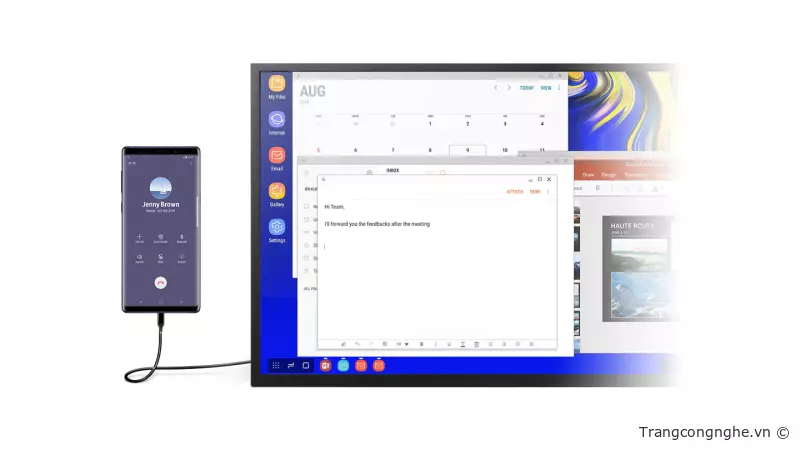
Để kết nối thiết bị di động của bạn với màn hình TV, bạn có thể sử dụng các cổng kết nối khác nhau, bao gồm HDMI, VGA hoặc USB-C. Tuy nhiên, để sử dụng Samsung DeX, bạn nên sử dụng cổng HDMI.
Bước 3: Kết nối bàn phím và chuột
Kết nối bàn phím và chuột bằng cách sử dụng các cổng USB hoặc Bluetooth. Nếu thiết bị di động của bạn không có cổng USB, bạn có thể sử dụng một hub USB để kết nối nhiều thiết bị cùng lúc.
Bước 4: Sử dụng Samsung DeX trên màn hình TV
Khi tất cả các kết nối đã được thiết lập, bạn có thể sử dụng Samsung DeX trên màn hình TV. Thiết bị di động của bạn sẽ tự động chuyển sang chế độ Samsung DeX và hiển thị trên màn hình TV. Bạn có thể sử dụng bàn phím và chuột để điều khiển các ứng dụng và tệp tin trên màn hình TV.
Bước 5: Ngắt kết nối và chuyển trở lại chế độ thông thường
Sau khi sử dụng xong, bạn có thể ngắt kết nối và thiết bị di động của bạn sẽ tự động chuyển trở lại chế độ thông thường.
Lưu ý rằng khi sử dụng Samsung DeX với màn hình TV, bạn có thể cần điều chỉnh độ phân giải để đảm bảo hiển thị tốt nhất. Điều này có thể được thực hiện trên thiết bị di động của bạn trong cài đặt hiển thị.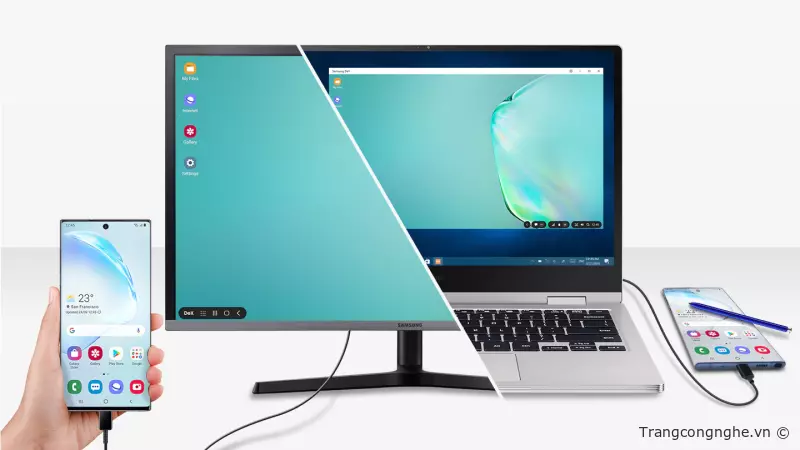
Ngoài ra, Samsung DeX còn có nhiều tính năng hữu ích khác như chia sẻ màn hình (Screen Sharing) cho phép người dùng chia sẻ nội dung từ DeX trên màn hình lớn với những người khác, và DeX Max, cho phép các ứng dụng tương thích hiển thị lớn hơn trên màn hình DeX.
Khi sử dụng Samsung DeX với màn hình TV, bạn có thể trải nghiệm một trải nghiệm làm việc tương tự như trên máy tính để bàn, giúp tăng cường năng suất và sự linh hoạt trong công việc và giải trí hàng ngày. Bất kỳ ai cũng có thể sử dụng tính năng này một cách dễ dàng, mà không cần phải có kiến thức kỹ thuật cao.